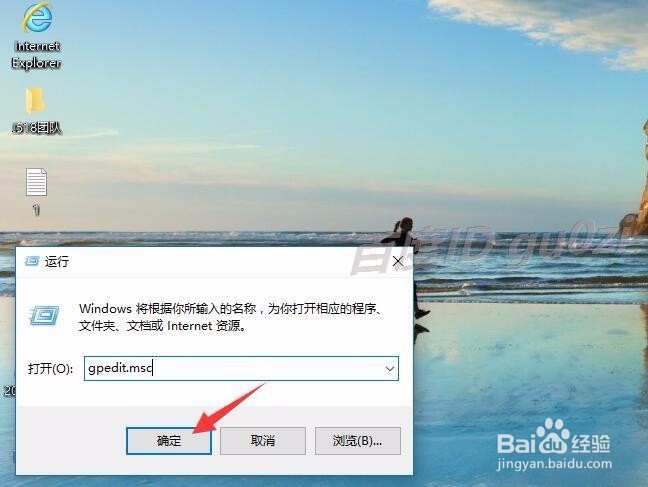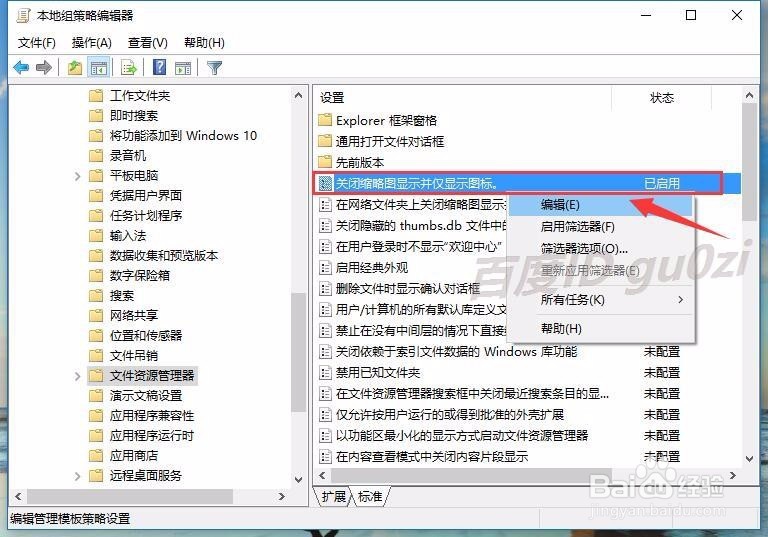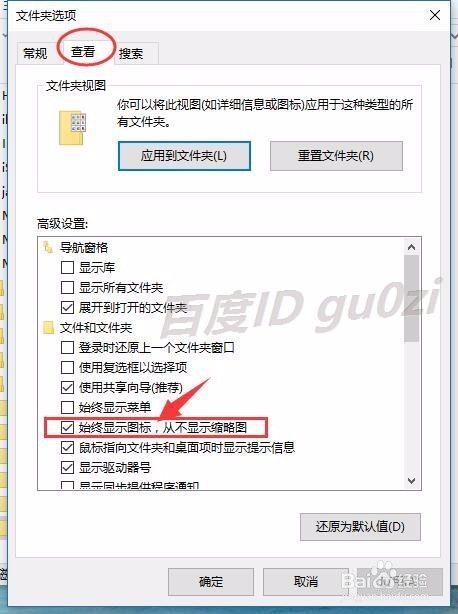WIN10文件资源管理器浏览缩略图不显示怎么办
1、在WIN10中,通过 文件资源管理器打开 文件夹,从查看操作中,选择 大图标时,缩略图并不显示,
2、常见的方法有两种,1使用组策略编辑器,
3、在打开的本地组策略编辑器中,进入 用户配置-管理模板-Windows组件,打开右侧的 文件资源管理器
4、在文件资源管理器项的 设置列表中,可以看到此时 关闭缩略图显示并仅显示图标 处于已遏捍街熘启用状态,进入该项的 编辑项目,
5、在打开的关闭缩略图显示并仅显示图标,将操作 模式改为已禁用或 未配置,即可.
6、如果经过以上修改无效,那么就要从方法2 文件夹选项入手了,
7、在打开的文件夹选项设置页,进入 查看标签,将 始终显示图标,从不显示缩略图 项 关闭,
8、好了,现在我们返回到第1步,按下F5,刷新一下,看看效果,哈哈,缩略图回来了.22:45 2017-3-11
声明:本网站引用、摘录或转载内容仅供网站访问者交流或参考,不代表本站立场,如存在版权或非法内容,请联系站长删除,联系邮箱:site.kefu@qq.com。
阅读量:74
阅读量:87
阅读量:27
阅读量:74
阅读量:83